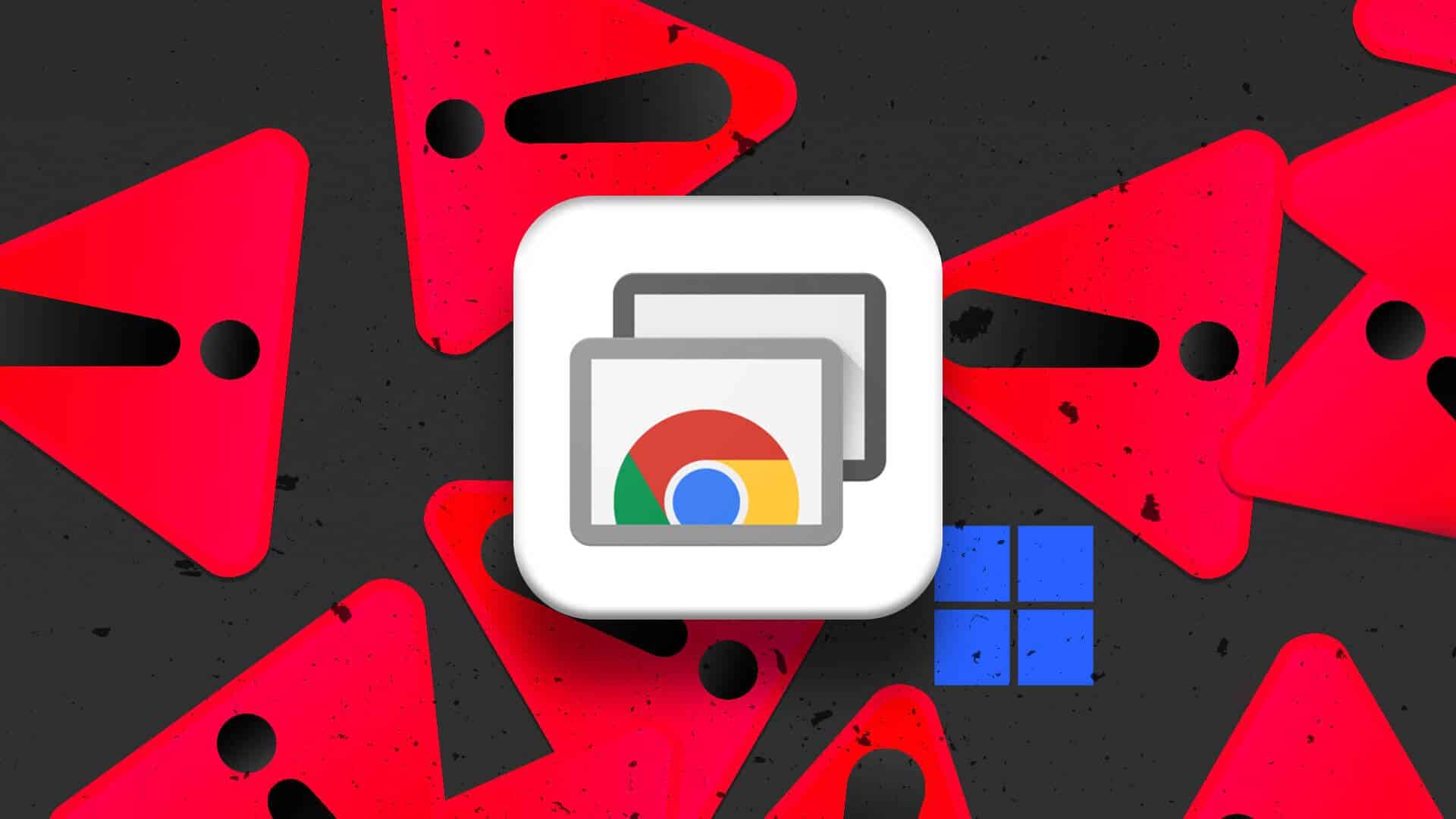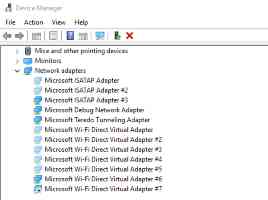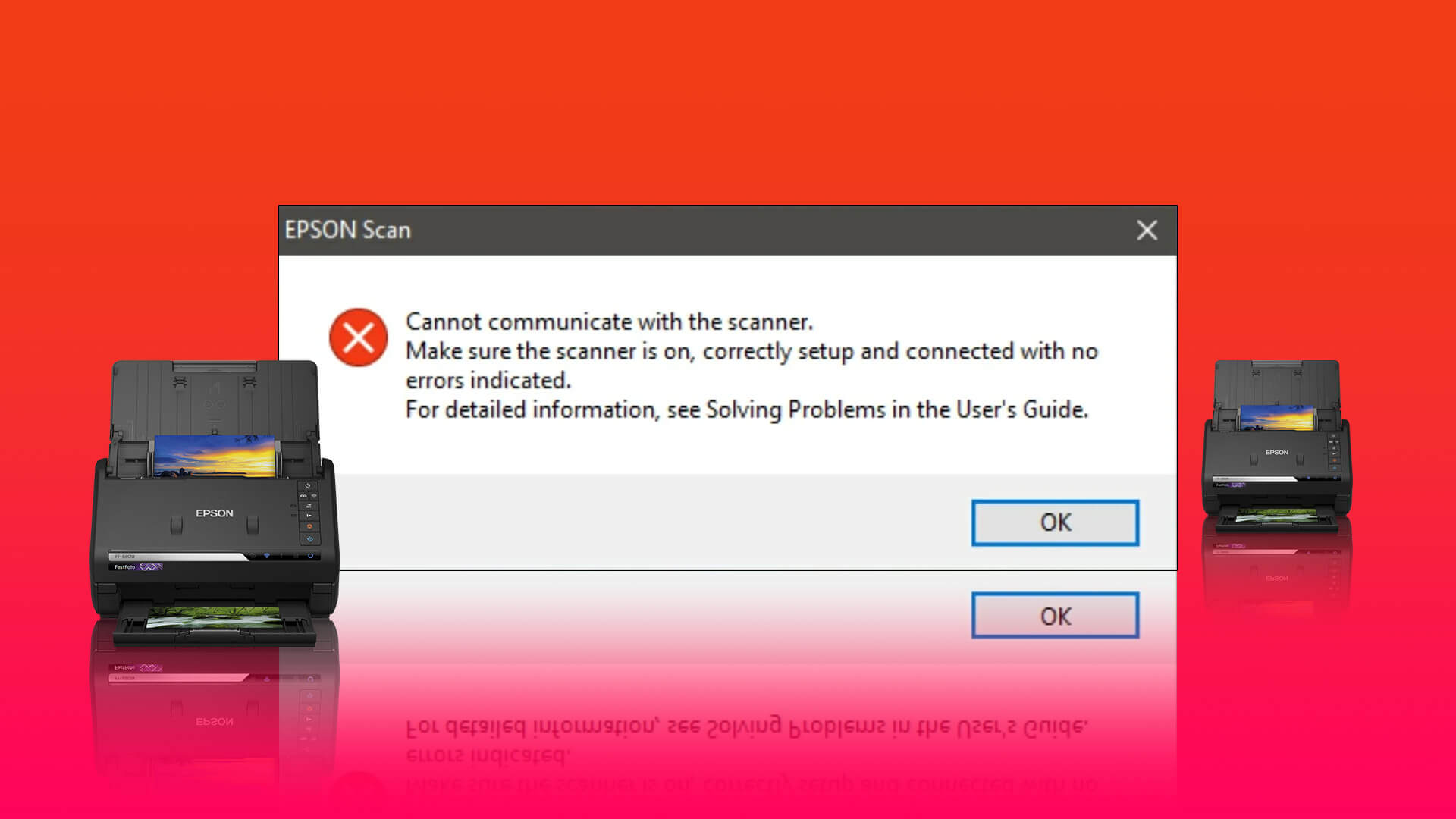DirectX je sada aplikačních programovacích rozhraní (API), která umožňují vašim hrám a programům komunikovat s grafickým procesorem (GPU), pamětí a vstupními zařízeními, jako jsou herní konzole, a používat je. Pokud dojde k problémům s rozhraním DirectX, vaše hry a multimediální aplikace mohou selhat a na počítači se systémem Windows 3 nebo 10 se může zobrazit chybová zpráva „Direct11D nemohl alokovat dostatek paměti k dokončení hovoru“.
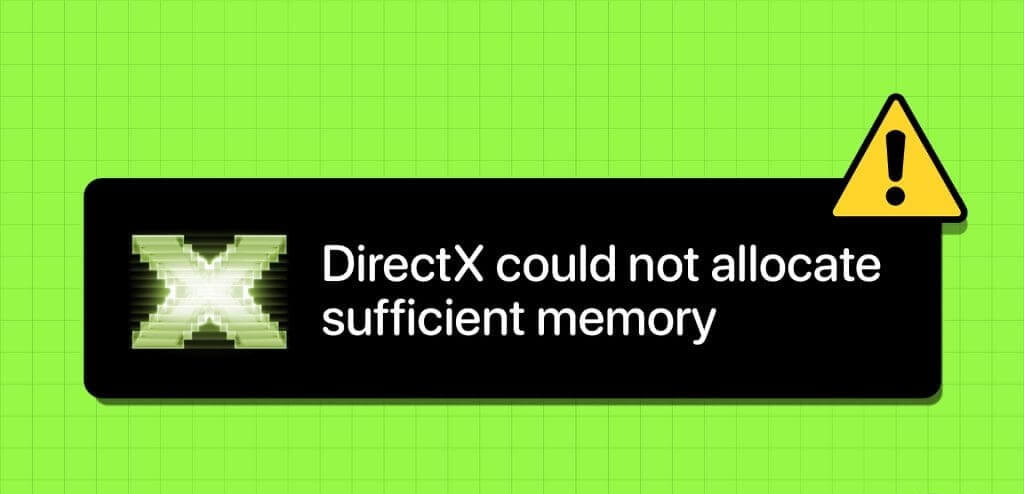
Pokud budete mít štěstí, uvolněte paměť Zavřete nežádoucí aplikace a programy Nebo restartování počítače by problém vyřešilo. Pokud však chyba přetrvává i poté, můžete zkusit vyřešit základní problém pomocí následujících tipů.
1. Spusťte nástroj Windows Memory Diagnostic Tool
Jedním z běžných důvodů, proč rozhraní DirectX zobrazuje chybu nedostatku paměti, je problém s pamětí RAM. Windows 10 a 11 obsahují nástroj s názvem Windows Memory Diagnostic, který dokáže prohledat váš systém a najít nějaké problémy s pamětí. Jeho spuštění vyžaduje restartování počítače, takže před provedením níže uvedených kroků uložte veškerou svou práci.
Krok 1: Klikněte na ikonu hledání na hlavním panelu a zadejte Nástroje systému Windows, poté stiskněte Enter.
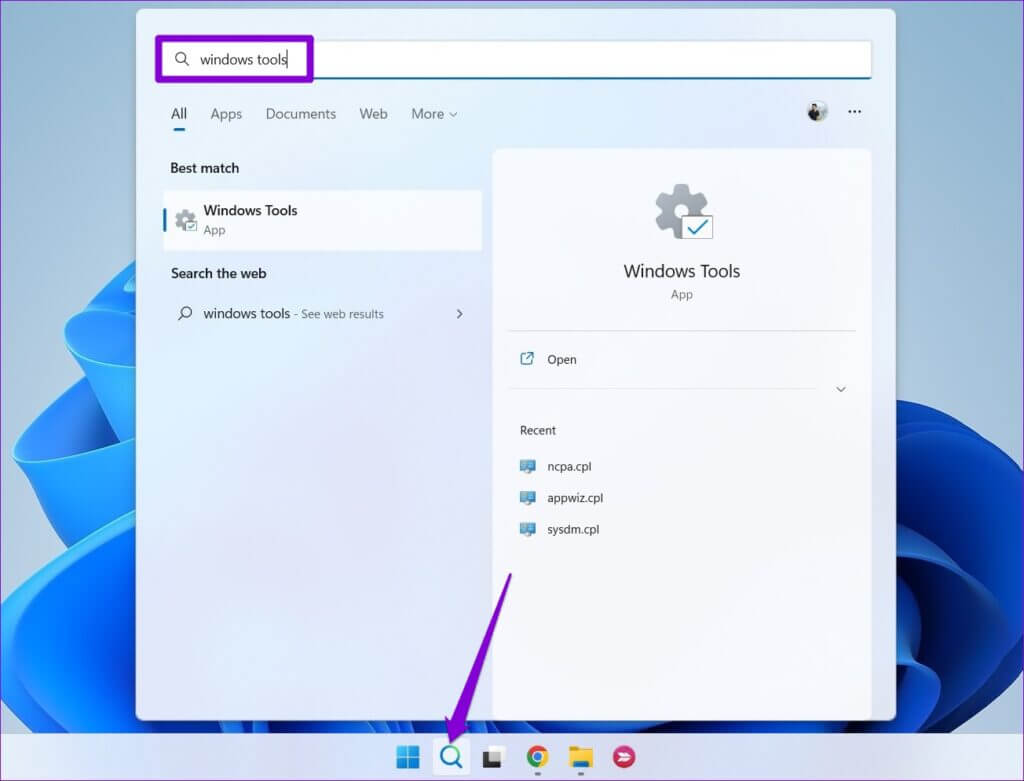
Krok 2: Poklepejte na možnost Diagnostika paměti Windows.
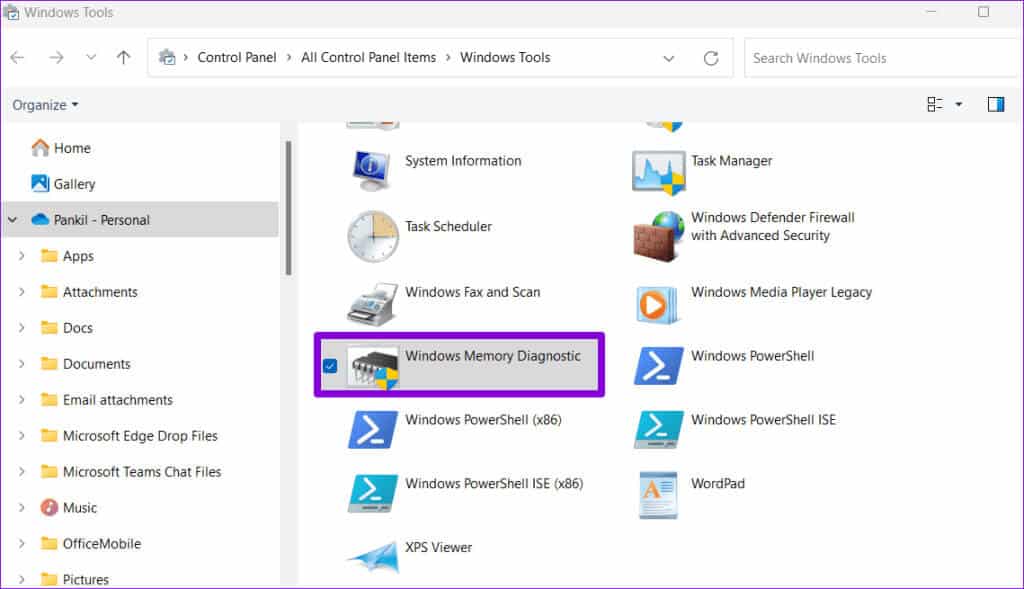
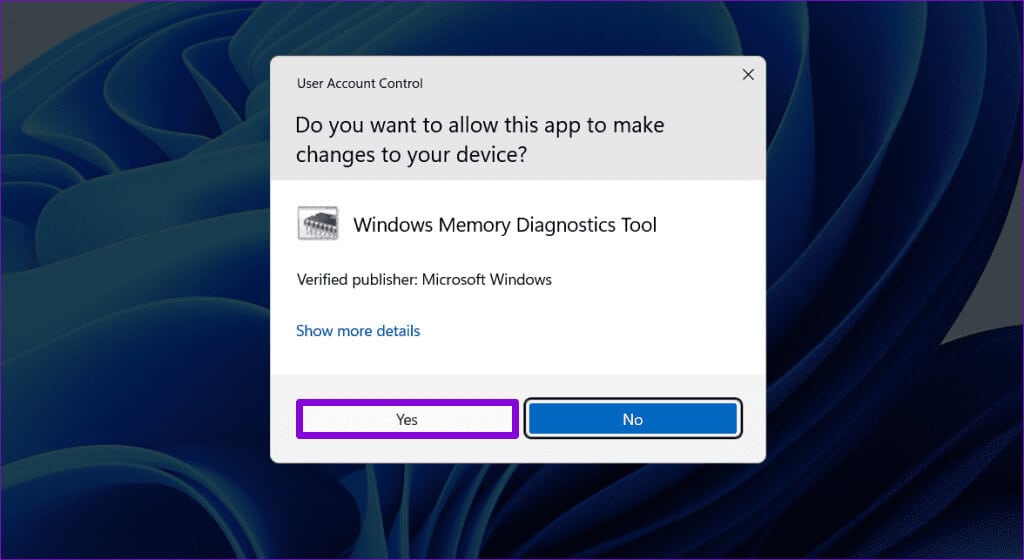
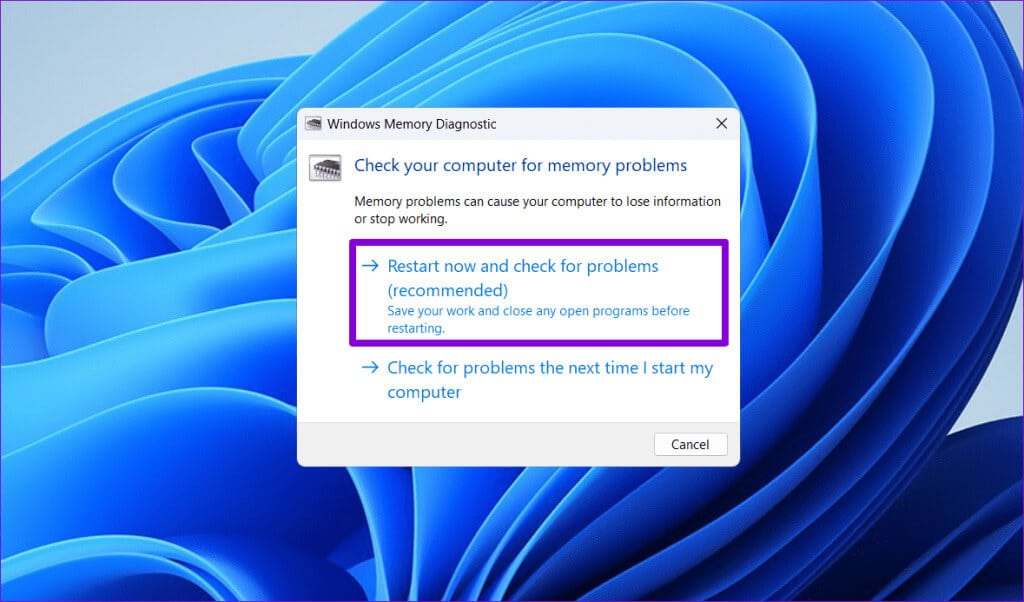
Jakmile se váš počítač restartuje, diagnostický nástroj prohledá váš počítač kvůli problémům s RAM.
2. Zvětšete velikost stránkovacího souboru
Další věc, kterou můžete udělat pro opravu chyby DirectX „Nelze přidělit dostatek paměti“, je Zvyšte virtuální paměť, také známý jako velikost stránkovacího souboru. Tím se uvolní více virtuální paměti pro váš systém a aplikace, když fyzická paměť RAM nestačí.
Krok 1: Stisknutím klávesové zkratky Windows + S otevřete nabídku vyhledávání. Napište nabídku Pokročilé systémové nastavení a stiskněte Enter.
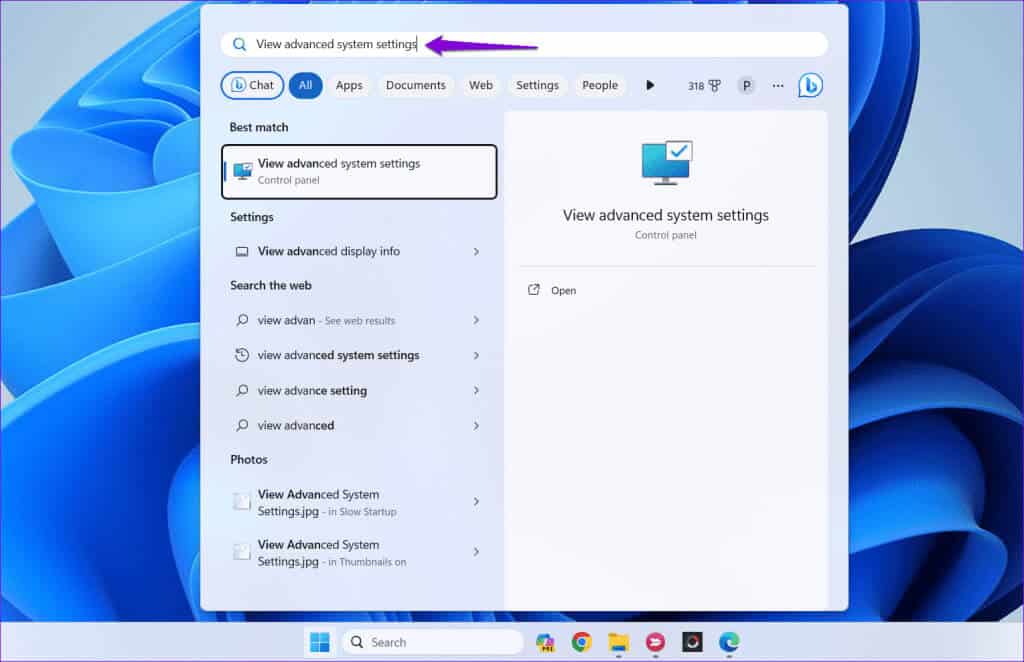
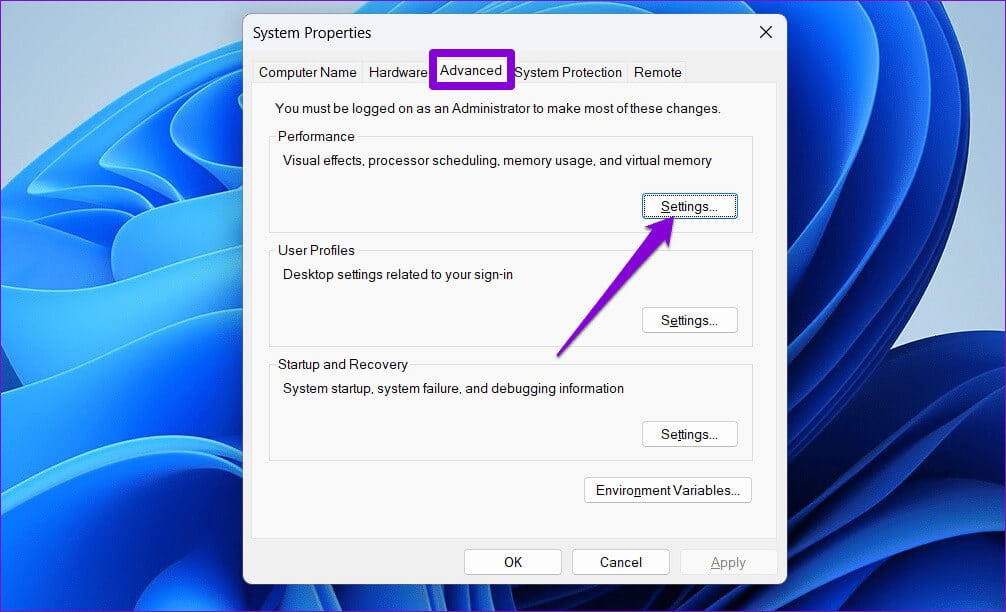
ةوة 3: V okně Možnosti výkonu se přepněte na kartu Výkon Pokročilé možnosti a klikněte na tlačítko změna.
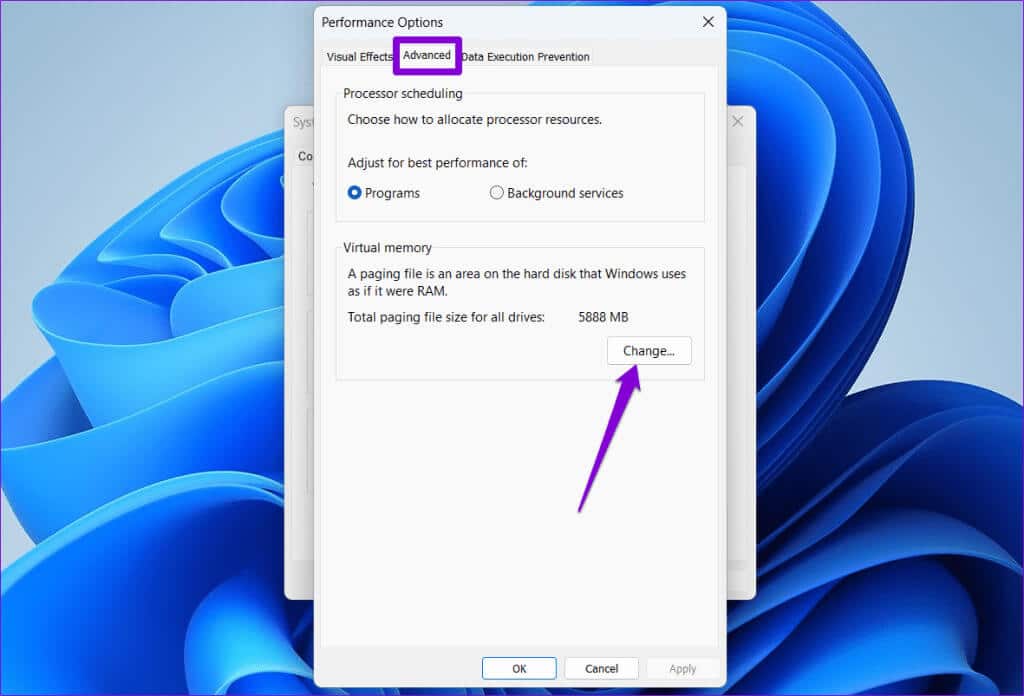
Krok 4: Zrušte výběr možnosti "Automaticky spravovat velikost stránkovacího souboru pro všechny jednotky."
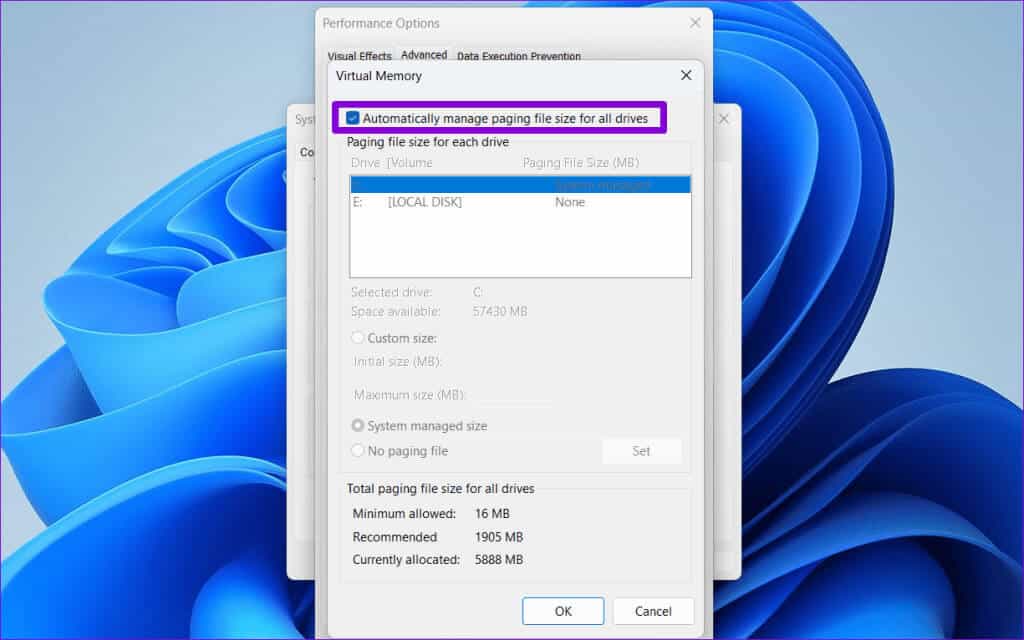
Krok 5: Vyberte jednotku, na které se nachází vaše hra nebo aplikace, a klikněte na možnost Vlastní velikost. Zadejte požadované hodnoty do textových polí Počáteční velikost a Maximální velikost.
Poznámka: Počáteční velikost by měla být 1.5krát větší než velikost vaší paměti RAM a maximální velikost může být až 3krát větší než velikost vaší paměti RAM.
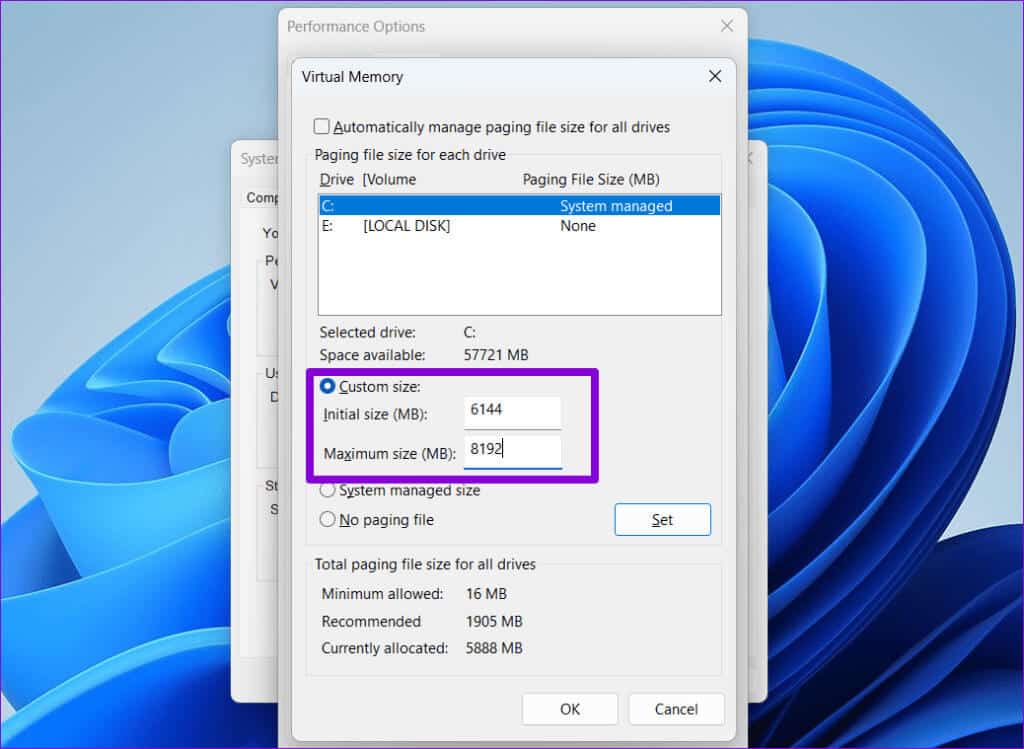
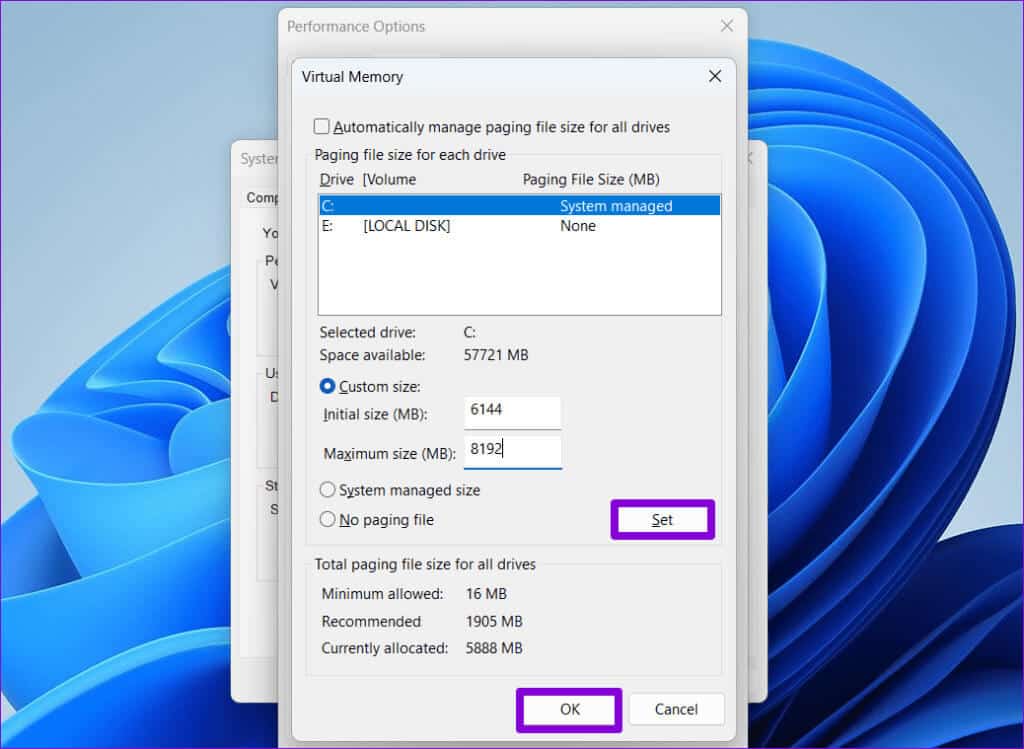
3. Vymažte mezipaměť rozhraní DirectX
vstávej DirectX Ukládá data do mezipaměti ve vašem počítači, aby se zlepšila zátěž aplikací a doba odezvy. Pokud však k těmto datům nelze získat přístup, může to bránit správnému fungování rozhraní DirectX v systému Windows a způsobit chyby. Zkuste vymazat mezipaměť rozhraní DirectX, abyste zjistili, zda se tím problém vyřeší.
Krok 1: Klikněte na ikonu hledání na hlavním panelu a zadejte Vyčištění disku, poté stiskněte Enter.
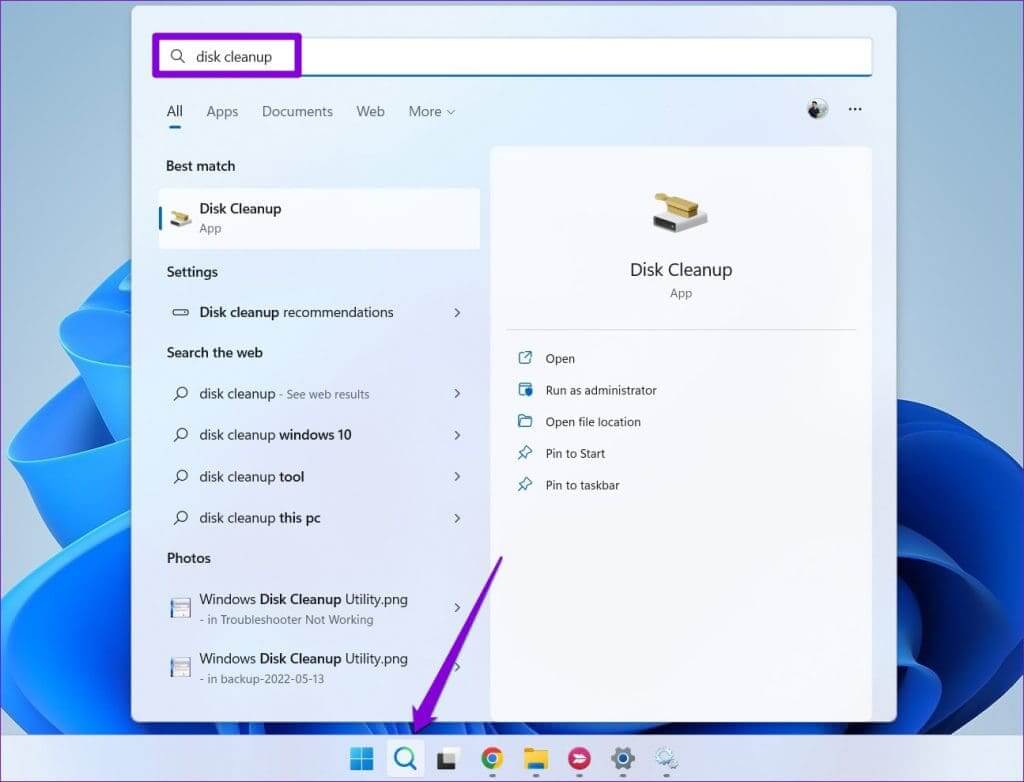
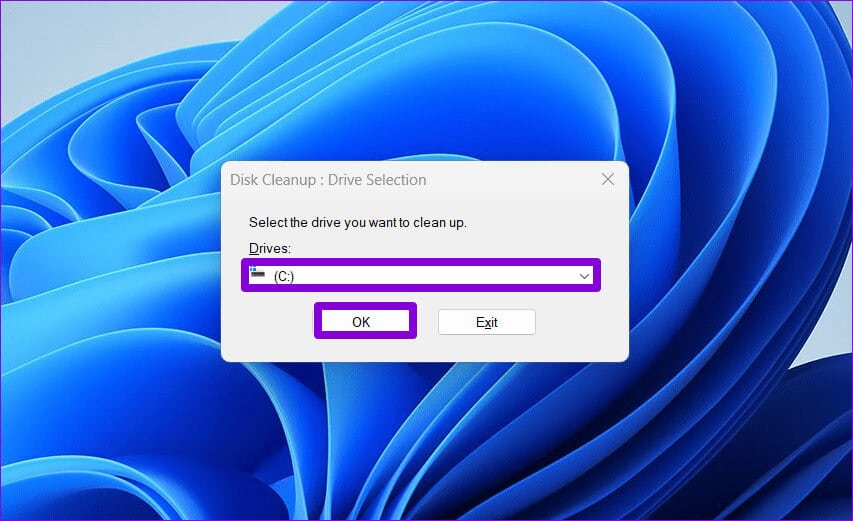
ةوة 3: V části Soubory k odstranění vyberte možnost Mezipaměť DirectX Shrader a klikněte OK.
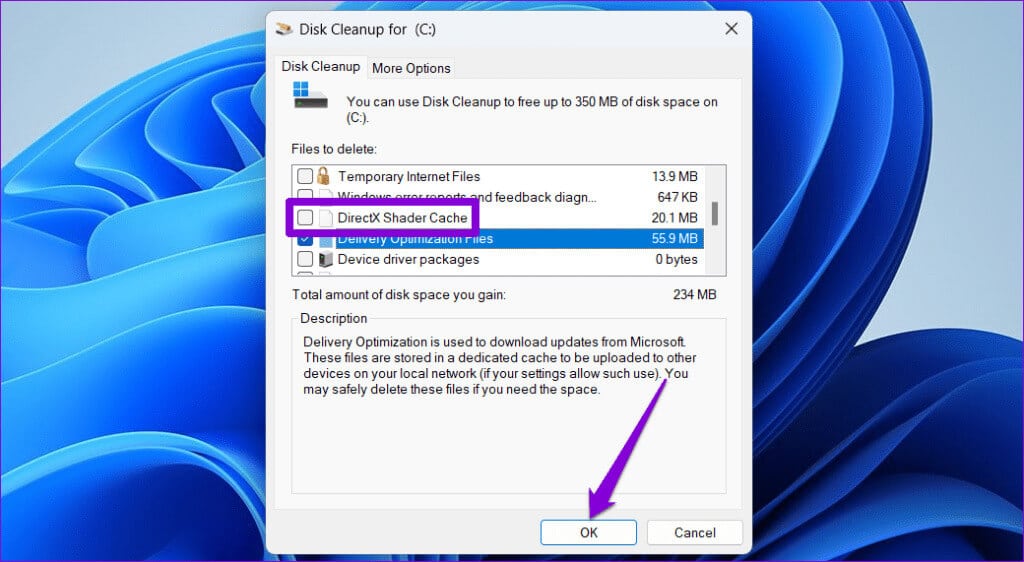
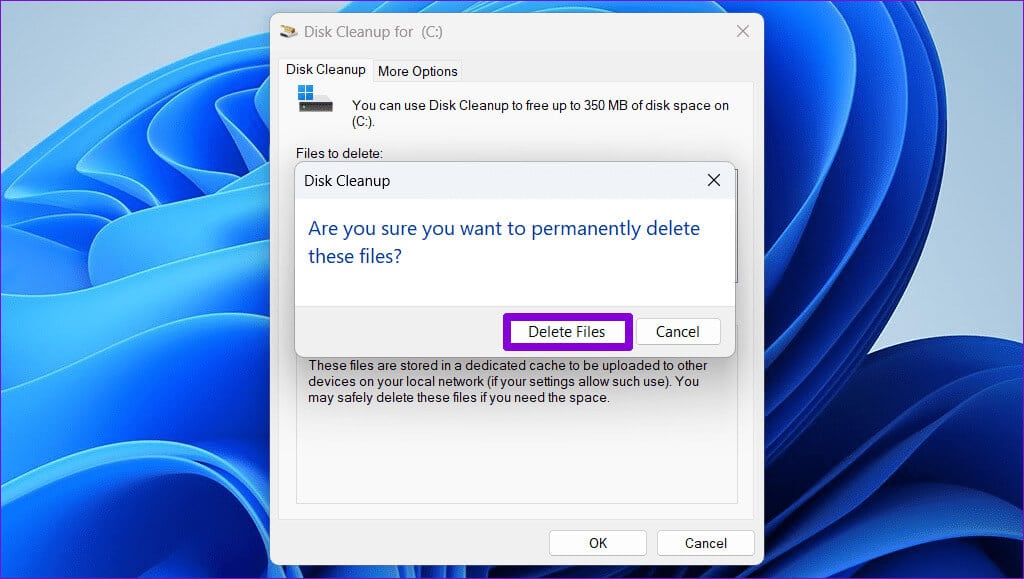
4. Upravte nastavení grafiky ve hře
Zobrazuje se chyba DirectX? „Nelze přidělit dostatek paměti“ Pouze v konkrétní hře nebo aplikaci? Pokud ano, zvažte snížení nastavení grafiky v dané hře nebo aplikaci, abyste snížili potřebnou paměť. To by mělo fungovat, pokud je chyba způsobena tím, že se hra nebo aplikace snaží využít více paměti, než je dostupné na vašem počítači.
5. Aktualizujte rozhraní DirectX
Aktualizace rozhraní DirectX vám může pomoci získat nejnovější opravy a vylepšení a vyhnout se chybám, jako je „Nelze alokovat dostatek paměti“ na počítači se systémem Windows 10 nebo 11. Společnost Microsoft distribuuje aktualizace rozhraní DirectX prostřednictvím služby Windows Update, takže budete muset hledat aktualizace tam.
Stisknutím klávesové zkratky Windows + I otevřete aplikaci Nastavení. V záložce Windows Update, kliknutím na tlačítko Vyhledat aktualizace stáhněte a nainstalujte aktualizace rozhraní DirectX.
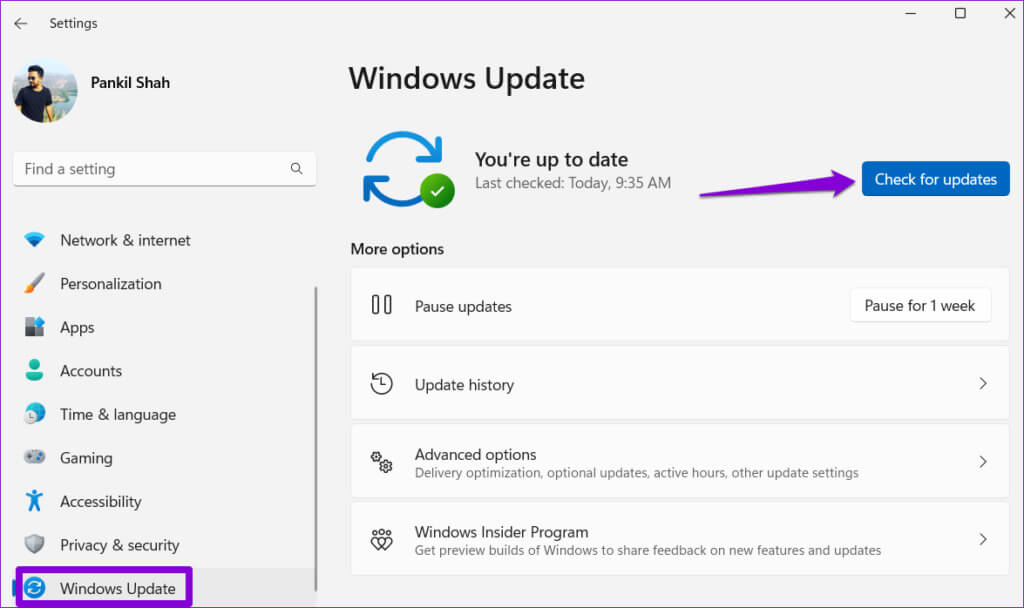
6. Aktualizujte nebo přeinstalujte grafický ovladač
Problémy s ovladačem grafiky v systému Windows mohou také způsobit chybu DirectX „Nelze alokovat dostatek paměti“. Pokud tedy nic nefunguje, aktualizujte problematický ovladač jako poslední možnost.
Krok 1: Kliknutím pravým tlačítkem na ikonu Start otevřete nabídku Power User a vyberte Device Manager z nabídky Power User.

Krok 2: Kliknutím na malou šipku nalevo od položky Display Adapters ji rozbalte. Poté klikněte pravým tlačítkem na Ovladač grafiky a vyberte Aktualizovat software ovladače.
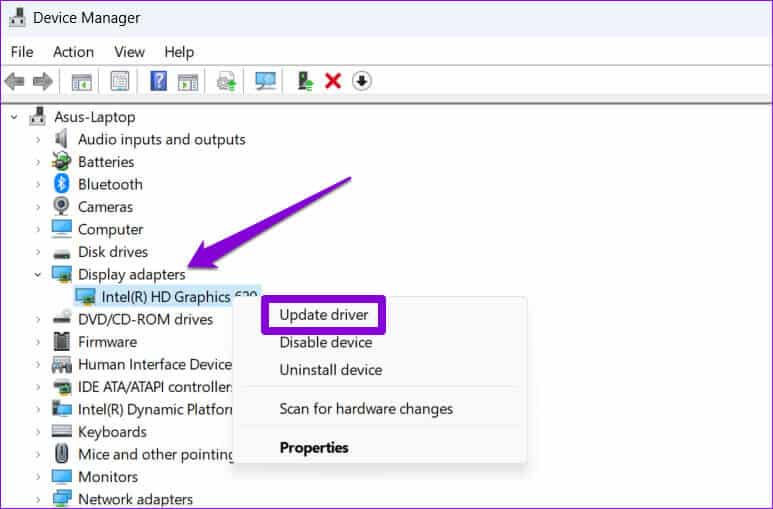
Podle pokynů na obrazovce dokončete aktualizaci ovladače a zjistěte, zda se tím chyba vyřeší. Pokud chyba přetrvává i poté, budete muset... Odinstalujte ovladač Pomocí Správce zařízení. Dále restartujte počítač a umožněte systému Windows přeinstalovat chybějící ovladač během spouštění.
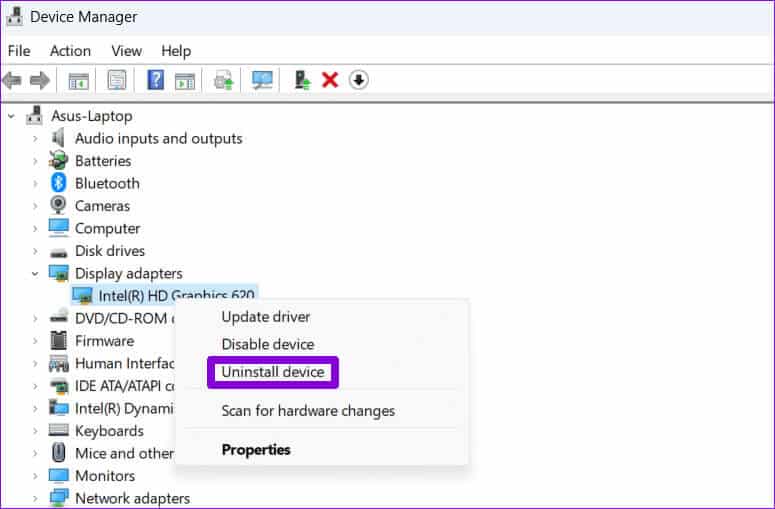
Žádné další chyby DirectX
Poslední věc, kterou chcete zažít, když jste připraveni odpočívat při hraní her, je chyba DirectX, jako je „Nelze přidělit dostatek paměti“. Doufáme, že výše uvedené tipy vám pomohou chybu opravit a vy si můžete v klidu užít herní sezení.